Python处理JSON、CSV和Excel文件需根据数据格式特性和需求选择合适库:JSON用内置json模块实现序列化与反序列化;CSV可用csv模块或pandas进行读写,后者更适用于表格数据操作;Excel文件通常用pandas(结合openpyxl引擎)高效处理多工作表和复杂结构,或用openpyxl进行精细单元格控制。
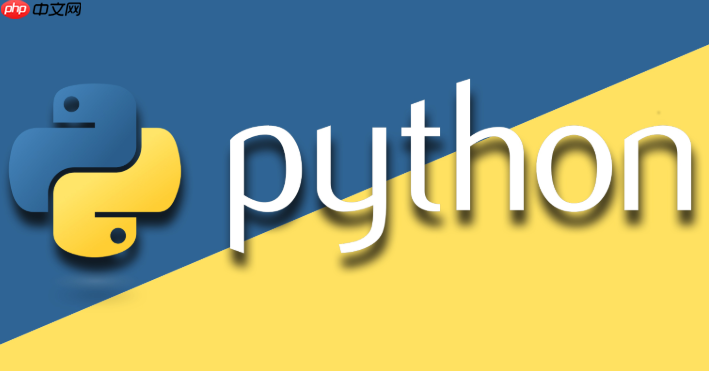
Python处理JSON、CSV和Excel文件,核心在于理解这些数据格式的结构特性,并选择合适的库进行数据的序列化(Python对象转文件格式)与反序列化(文件格式转Python对象)。对于JSON和CSV,Python提供了内置的
json
csv
pandas
openpyxl
JSON文件读写
JSON(JavaScript Object Notation)是一种轻量级的数据交换格式,易于人阅读和编写,也易于机器解析和生成。Python的
json
读取JSON文件:
立即学习“Python免费学习笔记(深入)”;
import json
# 假设有一个名为'data.json'的文件
# 内容可能像这样:{"name": "Alice", "age": 30, "isStudent": false, "courses": ["Math", "Physics"]}
try:
with open('data.json', 'r', encoding='utf-8') as f:
data = json.load(f) # 从文件中加载JSON数据
print("从JSON文件读取的数据:", data)
print("Alice的年龄是:", data['age'])
except FileNotFoundError:
print("data.json 文件未找到。")
except json.JSONDecodeError:
print("data.json 文件格式不正确。")
# 如果是JSON字符串,而不是文件
json_string = '{"city": "New York", "population": 8000000}'
data_from_string = json.loads(json_string) # 从字符串加载JSON数据
print("从JSON字符串读取的数据:", data_from_string)写入JSON文件:
import json
new_data = {
"name": "Bob",
"age": 25,
"isStudent": True,
"grades": {"Math": "A", "English": "B+"}
}
with open('output.json', 'w', encoding='utf-8') as f:
json.dump(new_data, f, ensure_ascii=False, indent=4) # 写入JSON数据到文件
print("数据已写入 output.json 文件。")
# 转换为JSON字符串
json_output_string = json.dumps(new_data, ensure_ascii=False, indent=4)
print("转换为JSON字符串:\n", json_output_string)ensure_ascii=False
indent=4
CSV文件读写
CSV(Comma Separated Values)是一种纯文本文件,以逗号分隔值来存储表格数据。Python内置的
csv
pandas
使用csv
import csv
# 假设有一个名为'students.csv'的文件
# 内容可能像这样:
# Name,Age,Major
# Alice,20,Computer Science
# Bob,22,Mathematics
try:
with open('students.csv', 'r', encoding='utf-8', newline='') as f:
reader = csv.reader(f) # 创建一个reader对象
header = next(reader) # 读取标题行
print("CSV文件标题:", header)
for row in reader:
print("CSV文件行数据:", row)
# 使用DictReader可以更方便地按字典形式访问数据
with open('students.csv', 'r', encoding='utf-8', newline='') as f:
dict_reader = csv.DictReader(f)
for row_dict in dict_reader:
print("CSV文件字典行数据:", row_dict['Name'], row_dict['Age'])
except FileNotFoundError:
print("students.csv 文件未找到。")
except Exception as e:
print(f"读取CSV文件时发生错误: {e}")newline=''
使用csv
import csv
data_to_write = [
['Name', 'Age', 'City'],
['Charlie', 28, 'London'],
['Diana', 35, 'Paris']
]
with open('output.csv', 'w', encoding='utf-8', newline='') as f:
writer = csv.writer(f) # 创建一个writer对象
writer.writerows(data_to_write) # 写入多行
print("数据已写入 output.csv 文件。")
# 使用DictWriter写入
data_dict_to_write = [
{'Name': 'Eve', 'Age': 29, 'City': 'Berlin'},
{'Name': 'Frank', 'Age': 40, 'City': 'Rome'}
]
fieldnames = ['Name', 'Age', 'City'] # 必须指定字段名
with open('output_dict.csv', 'w', encoding='utf-8', newline='') as f:
dict_writer = csv.DictWriter(f, fieldnames=fieldnames)
dict_writer.writeheader() # 写入标题行
dict_writer.writerows(data_dict_to_write)
print("字典数据已写入 output_dict.csv 文件。")使用pandas
pandas
import pandas as pd
# 读取CSV文件
try:
df_csv = pd.read_csv('students.csv', encoding='utf-8')
print("\n使用pandas读取CSV文件:\n", df_csv)
except FileNotFoundError:
print("students.csv 文件未找到。")
# 写入CSV文件
data_for_df = {'Name': ['Grace', 'Heidi'], 'Age': [24, 31], 'City': ['Tokyo', 'Sydney']}
new_df_csv = pd.DataFrame(data_for_df)
new_df_csv.to_csv('pandas_output.csv', index=False, encoding='utf-8') # index=False 不写入行索引
print("使用pandas数据已写入 pandas_output.csv 文件。")Excel文件读写
Excel文件(.xlsx, .xls)通常比CSV更复杂,因为它包含多个工作表、格式信息、公式等。
pandas
openpyxl
使用pandas
pandas
import pandas as pd
# 假设有一个名为'grades.xlsx'的Excel文件
# 包含Sheet1和Sheet2,Sheet1有姓名和分数
try:
# 读取整个Excel文件,默认读取第一个工作表
df_excel = pd.read_excel('grades.xlsx', engine='openpyxl')
print("\n使用pandas读取Excel文件(默认第一个工作表):\n", df_excel)
# 读取指定工作表
df_sheet2 = pd.read_excel('grades.xlsx', sheet_name='Sheet2', engine='openpyxl')
print("\n使用pandas读取Excel文件(指定Sheet2):\n", df_sheet2)
except FileNotFoundError:
print("grades.xlsx 文件未找到。")
except Exception as e:
print(f"读取Excel文件时发生错误: {e}")
# 写入Excel文件
data_for_excel = {
'Product': ['Laptop', 'Mouse', 'Keyboard'],
'Price': [1200, 25, 75],
'Quantity': [10, 50, 30]
}
df_new_excel = pd.DataFrame(data_for_excel)
# 写入到新的Excel文件
df_new_excel.to_excel('pandas_products.xlsx', index=False, sheet_name='Inventory', engine='openpyxl')
print("使用pandas数据已写入 pandas_products.xlsx 文件。")
# 写入到现有Excel文件的不同工作表
# 需要使用ExcelWriter
with pd.ExcelWriter('pandas_products.xlsx', engine='openpyxl', mode='a') as writer:
df_sheet2_data = pd.DataFrame({'City': ['Paris', 'London'], 'Population': [2141000, 8982000]})
df_sheet2_data.to_excel(writer, sheet_name='Cities', index=False)
print("新工作表 'Cities' 已添加到 pandas_products.xlsx。")注意
engine='openpyxl'
使用openpyxl
openpyxl
pandas

Easily find JSON paths within JSON objects using our intuitive Json Path Finder
 30
30

from openpyxl import Workbook, load_workbook
# 写入Excel文件
wb = Workbook() # 创建一个新的工作簿
ws = wb.active # 获取活动工作表,默认名为'Sheet'
ws.title = "Sales Data" # 重命名工作表
# 写入标题行
ws.append(['Date', 'Region', 'Amount'])
# 写入数据
ws.append(['2023-01-01', 'East', 100])
ws.append(['2023-01-02', 'West', 150])
# 创建另一个工作表
ws2 = wb.create_sheet("Summary")
ws2['A1'] = "Total Sales"
ws2['B1'] = 250
wb.save("openpyxl_sales.xlsx")
print("使用openpyxl数据已写入 openpyxl_sales.xlsx 文件。")
# 读取Excel文件
try:
wb_read = load_workbook("openpyxl_sales.xlsx")
sheet_names = wb_read.sheetnames
print("\n使用openpyxl读取Excel文件的工作表名称:", sheet_names)
# 读取指定工作表
sales_sheet = wb_read["Sales Data"]
for row in sales_sheet.iter_rows(min_row=1, max_col=3, values_only=True):
print("从Sales Data读取:", row)
except FileNotFoundError:
print("openpyxl_sales.xlsx 文件未找到。")在处理大型文件时,内存占用和处理速度往往成为瓶颈。我个人在处理GB级别的数据时,经常会遇到内存溢出或者程序运行缓慢的问题,这让我不得不深入思考如何优化。
对于JSON文件,如果文件非常大,一次性
json.load()
ijson
json
CSV文件的优化策略则更为多样。首先,
pandas.read_csv()
chunksize
pd.read_csv('large.csv', chunksize=10000)usecols
usecols=['col1', 'col2']
pandas
dtype
{'age': int, 'salary': float}pandas
object
csv
csv
Excel文件的优化相对复杂一些,因为Excel文件本身就比CSV更重。
pandas
chunksize
pandas.read_excel()
chunksize
openpyxl
usecols
dtype
pandas.read_excel()
openpyxl
openpyxl
load_workbook(filename, read_only=True)
data_only=True
总的来说,处理大型文件,核心思想就是“分而治之”——不要试图一次性加载所有数据,而是分块、按需加载,或者选择更内存高效的工具。
编码问题和异常处理,这是我日常工作中经常遇到的“小麻烦”,尤其是在处理来自不同源的数据时。一个文件看起来正常,结果一读就报错
UnicodeDecodeError
编码问题
Python 3默认使用UTF-8编码,这是好事,因为UTF-8是目前最通用的编码。但总有些老旧系统或特定软件会生成其他编码的文件,比如GBK、Latin-1、CP1252等。
open()
encoding
json.load()
dump()
csv.reader()
writer()
open()
UnicodeDecodeError
encoding
# 尝试多种编码
encodings_to_try = ['utf-8', 'gbk', 'latin-1', 'cp1252']
for enc in encodings_to_try:
try:
with open('some_file.csv', 'r', encoding=enc) as f:
# 成功读取,进行后续处理
print(f"文件成功以 {enc} 编码读取。")
break
except UnicodeDecodeError:
print(f"尝试 {enc} 编码失败。")
except FileNotFoundError:
print("文件未找到。")
break
else:
print("所有尝试的编码都失败了,文件可能使用了不常见的编码或已损坏。")pandas
encoding
pd.read_csv()
pd.read_excel()
encoding
pd.read_csv('data.csv', encoding='gbk')open()
encoding='utf-8-sig'
异常处理
健壮的代码必须能够优雅地处理错误,而不是直接崩溃。
try-except
FileNotFoundError
try:
with open('non_existent_file.txt', 'r') as f:
content = f.read()
except FileNotFoundError:
print("错误:文件不存在,请检查路径。")json.JSONDecodeError
import json
try:
json.loads('{"key": "value",}') # 逗号是错误的
except json.JSONDecodeError as e:
print(f"JSON解析错误: {e}")csv.Error
csv
import csv
from io import StringIO
malformed_csv = StringIO('col1,col2\n"value1,value2\n') # 缺少结束引号
try:
reader = csv.reader(malformed_csv)
for row in reader:
print(row)
except csv.Error as e:
print(f"CSV格式错误: {e}")pandas
openpyxl
BadZipFile
zipfile
openpyxl
pandas
KeyError
IndexError
ValueError
我的经验是,不要害怕使用
try-except
pandas
json
csv
openpyxl
这是一个很好的问题,因为我发现很多人在Python中处理数据时,要么无脑
pandas
原生库(json
csv
openpyxl
以上就是如何用Python读写JSON/CSV/Excel文件?的详细内容,更多请关注php中文网其它相关文章!

每个人都需要一台速度更快、更稳定的 PC。随着时间的推移,垃圾文件、旧注册表数据和不必要的后台进程会占用资源并降低性能。幸运的是,许多工具可以让 Windows 保持平稳运行。

Copyright 2014-2025 https://www.php.cn/ All Rights Reserved | php.cn | 湘ICP备2023035733号